Аватан Плюс – это популярный фоторедактор, который не нужно устанавливать на компьютер.
Приложение доступно в виде веб-сервиса по адресу https://avatanplus.com/.
Среди пользователей Рунета Аватан стал одним из самых популярных сервисов для быстрого и качественного редактирования своих фото, создания коллажей и применения эффектов.
Рассмотрим подробнее, как работает сайт, процесс регистрации и интересные фишки Аватан Плюс.
Cодержание:
О сервисе
Аватан Плюс – это социальный фоторедактор. По словам разработчиков, суть ресурса заключается в том, что любой пользователь может внести в него частичку своего контента.
Каждый зарегистрированный юзер имеет право создавать и добавлять свои собственные наклейки, фоны, типы коллажей, эффекты и фильтры.
Далее они становятся публичными и их могут использовать другие участники сайта.
Ресурс можно использовать как социальную сеть. Пользователям доступны такие функции:
- Публикация фото;
- Общение с другими участниками;
- Создание списка избранных фильтров, эффектов и картинок;
- Выставление оценок фотографиям других пользователей;
- Возможность делиться своими работами в социальных сетях или сохранить результат редактирования на компьютер.
Кликните на «Разрешить», а затем дождитесь завершения процесса, перезагрузите браузер и заново перейдите на сайт Avatan Plus.
Если нужное окно не появилось, разблокировать расширение можно с помощью нажатия на иконку (1).
В открывшемся поле разрешите работу Flash Player (2) и сохраните настройки (3), как показано на рисунке ниже:
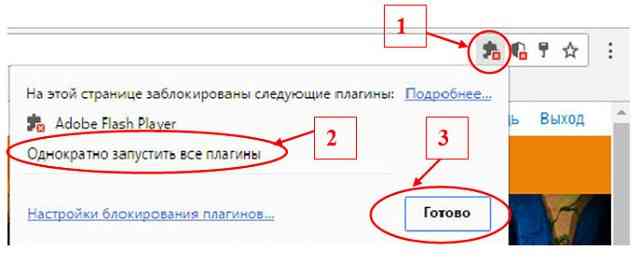
Рис.2 – запуск плагина Flash Player
Регистрация
Зарегистрировавшись на сайте, вы получаете возможность использовать все его функции.
В частности, создавать список избранных фильтров, просматривать работы других пользователей, оформлять свой профайл.
- Разрабатывать собственные уникальные фильтры и другие объекты;
- Ставить лайки другим пользователям. Также, лайки смогут ставить вам, что позволит повысить рейтинг аккаунта и попасть в ТОП лучших пользователей;
- Добавлять друзей;
- Загружать в свой профиль текстуры, рамки и наклейки со своего девайса;
- Добавлять в список понравившихся элементов любые наклейки, текстуры, фоны, фильтры.
Для создания своего аккаунта следуйте инструкции:
- На главной странице сайта выберите поле ;
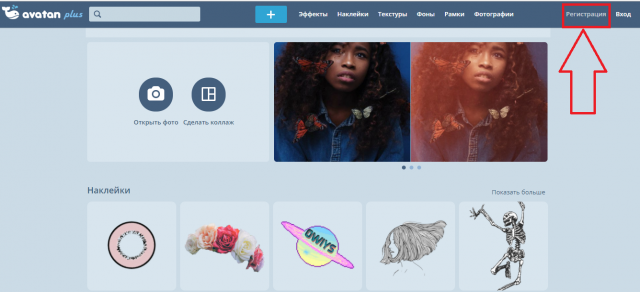
Рис.3 – главная страница сайта
- В новом окне введите свой никнейм, укажите адрес электронной почты и придумайте пароль;
- Отметьте галочкой поля и , если хотите читать рассылку разработчиков о новых функциях и возможностях;
- Нажмите на клавишу .
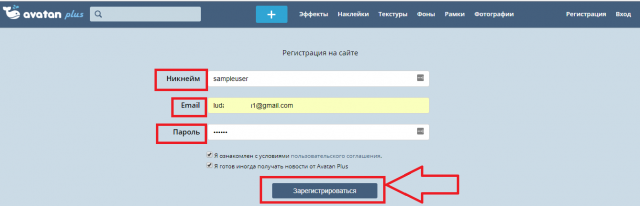
Рис.4 – форма регистрации
Подтверждать регистрацию с помощью электронной почты не нужно.
Сразу после заполнения формы вы сможете начать использовать онлайн-редактор без ограничений.
Обзор интерфейса
Рассмотрим детальнее, как работает сайт, все полезные вкладки и методы редактирования.
На главной странице сайта есть несколько вкладок – Эффекты, Наклейки, Текстуры, Фоны, Рамки, Фотографии.
Открыв поле , вы сможете посмотреть все фильтры, которые создали другие пользователи.
На превью фотографий показан пример до и после применения эффекта. Вы можете добавить элемент в свой альбом или оценить его.
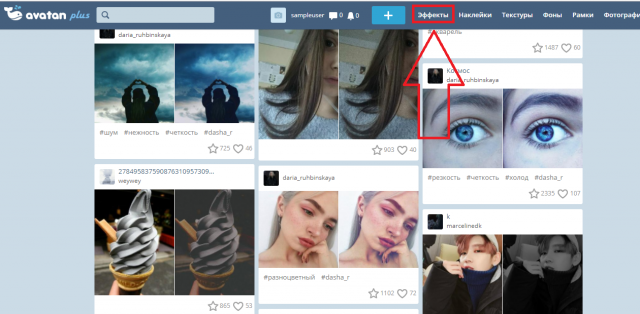
Рис.5 – вкладка «Эффекты» от других юзеров
Раздел «Наклейки» позволяет найти интересные и полезные объекты, которые вы можете добавить на свои фотографии.
В библиотеке их боле 50 000, поэтому выбирать есть из чего. Также, все объекты можно отсортировать по дате добавления, темпам набора популярности или посмотреть самые лучшие наклейки редактора (согласно оценкам пользователей).
Добавляйте понравившиеся наклейки в раздел избранных (нажмите на звездочку возле нужного изображения).
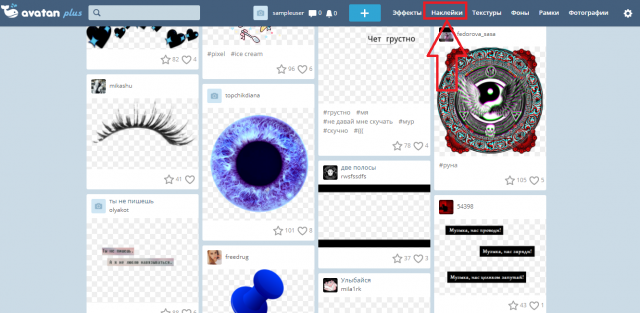
Рис.6 – раздел «Наклейки»
Текстуры полезно использовать в том случае, если вы вырезали один объект из фотографии и хотите поместить его на другую картинку или фон.
В Avatan Plus можно найти большое количество действительно красивых и оригинальных текстур, а финальный результат обработки получится ничем не хуже привычного Photoshop.
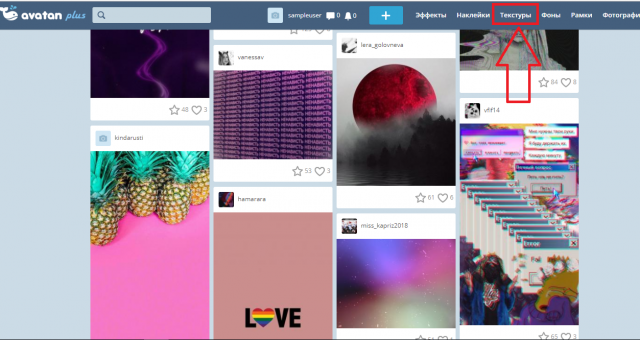
Рис.7 – раздел «Текстуры»
В вкладке «Фоны» тоже представлены оригинальные варианты рисунков, которые могут быть использованы в качестве бэкграунда.
Заметьте, что текстуры могут использоваться еще и для изменения внешнего вида других объектов, чего обычные фоны делать не могут.
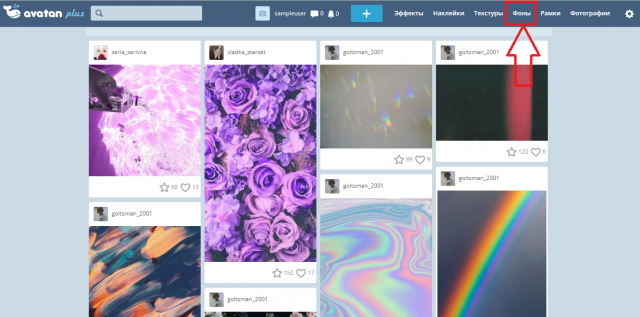
Рис.8 – Раздел «Фоны»
В «Рамках» можно найти уникальные варианты для оформления рисунков. Вместо стандартных и однотипных форм здесь есть огромное количество разноцветных и текстурных вариантов рамок.
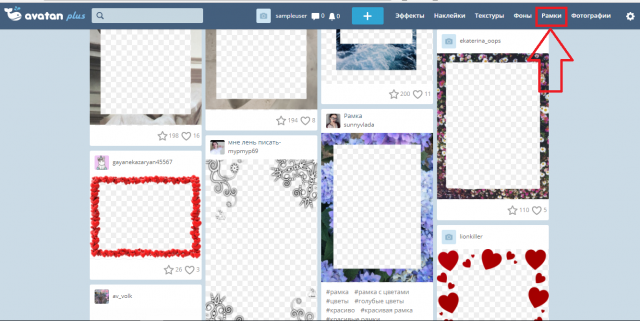
Рис.9 – Вкладка «Рамки»
Раздел фотографий позволяет посмотреть последние снимки, которые обрабатывали пользователи, а затем выставили в общий доступ.
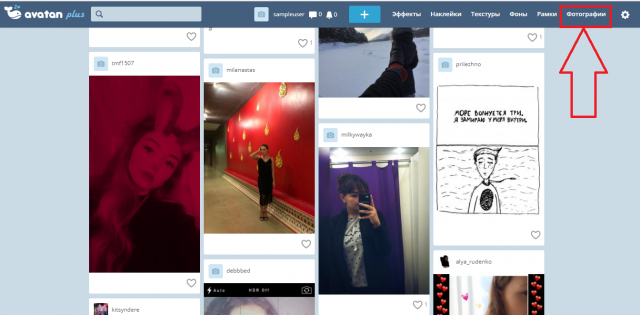
Рис.10 – ТОП фотографий
Чтобы создать свой альбом и наполнить его контентом, нажмите на синюю клавишу «+» вверху главной страницы и выберите, какой элемент вы хотите добавить на сайт.
Также, пользователям доступна возможность мгновенного создания фотографии с помощью веб-камеры.
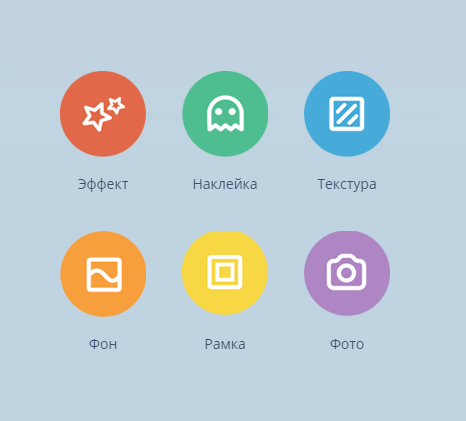
Рис.11 – выбор действия
Далее выберите фото на своем ПК, дождитесь его загрузки на сайт.
Укажите название, теги и альбом, в котором будет сохранена фотография.
Режим редактирования
Чтобы начать работу над фотографией, перейдите на главную станицу сайта и кликните на иконку .
Загрузите фото с компьютера или воспользуйтесь веб-камерой. В новом окне откроется встроенный редактор.
Вверху находятся основные разделы – от базовых настроек до создания макияжа.
После открытия одного из разделов слева появятся вкладки детальных функций для удобного применения инструментов.
- Обрезать фото;
- Изменить размер;
- Повернуть;
- Настроить экспозицию;
- Работать с цветовым балансом;
- Изменить резкость;
- Применять эффекты, текстуры;
- Добавлять рамки, наклейки, стикеры;
- Изменять Фон.
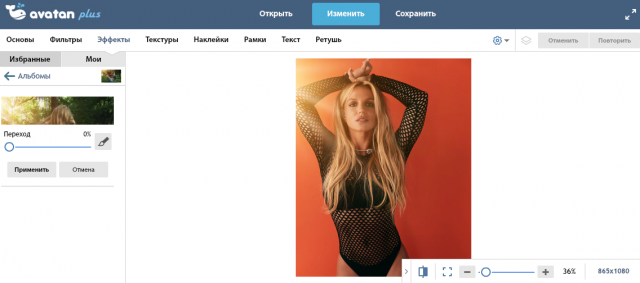
Рис.13 – режим редактирования
После завершения изменений вы можете сохранить фото в свой альбом, настроить режим видимости для других пользователей и скачать готовую работу на компьютер.
Мобильные приложения
Помимо веб-версии ресурса, пользователям Android и iOS также доступны удобные мобильные приложения Avatan Plus.
Выводы
Avatan Plus – это не только полезный фоторедактор, но и развивающая социальная сеть.
Главным преимуществом проекта является его открытость – любой пользователь может добавить свои сэмплы эффектов, вариантов ретушей или коллажей, чтобы другие пользователи смогли воспользоваться готовым шаблоном.
Работает сервис совершенно бесплатно, а с помощью мобильный приложений вы всегда сможете редактировать и просматривать список лучших фильтров прямо на своем смартфоне.
Рекомендуем к использованию для тех, кто ищет действительно качественный, бесплатный и функциональный редактор фотографий.

